
蘋果在 iOS 18 版本中重新設計了 iPhone 控制中心版面,現在我們可以直接在「控制中心」自由加入想要的控制項目,也能自訂位置與更改控制項目大小,更是支援「多分頁」設計,能在最愛、音樂、網路等分頁群組快速取用不同功能,不過如果你在自訂時不小心把 iOS 18 控制中心弄得太亂或希望能恢復為初始版面,那 iOS 18.1 支援一鍵將 iPhone 控制中心重置為預設值喔!

如何在 iOS 18.1 重置 iPhone 控制中心?
iPhone 控制中心重置功能是 iOS 18.1 加入的新功能,而根據以往經驗,蘋果可能會在 2024 年 10 月下旬左右釋出 iOS 18.1 正式版更新,在這之前 Beta 版用戶將可以搶先使用。而以下是如何在 iOS 18.1 與後續版本重置 iPhone 控制中心的方法:
- 開啟 iPhone 內建的「設定」app。
- 點選「控制中心」。
- 點選「重置『控制中心』」並再次確認重置。
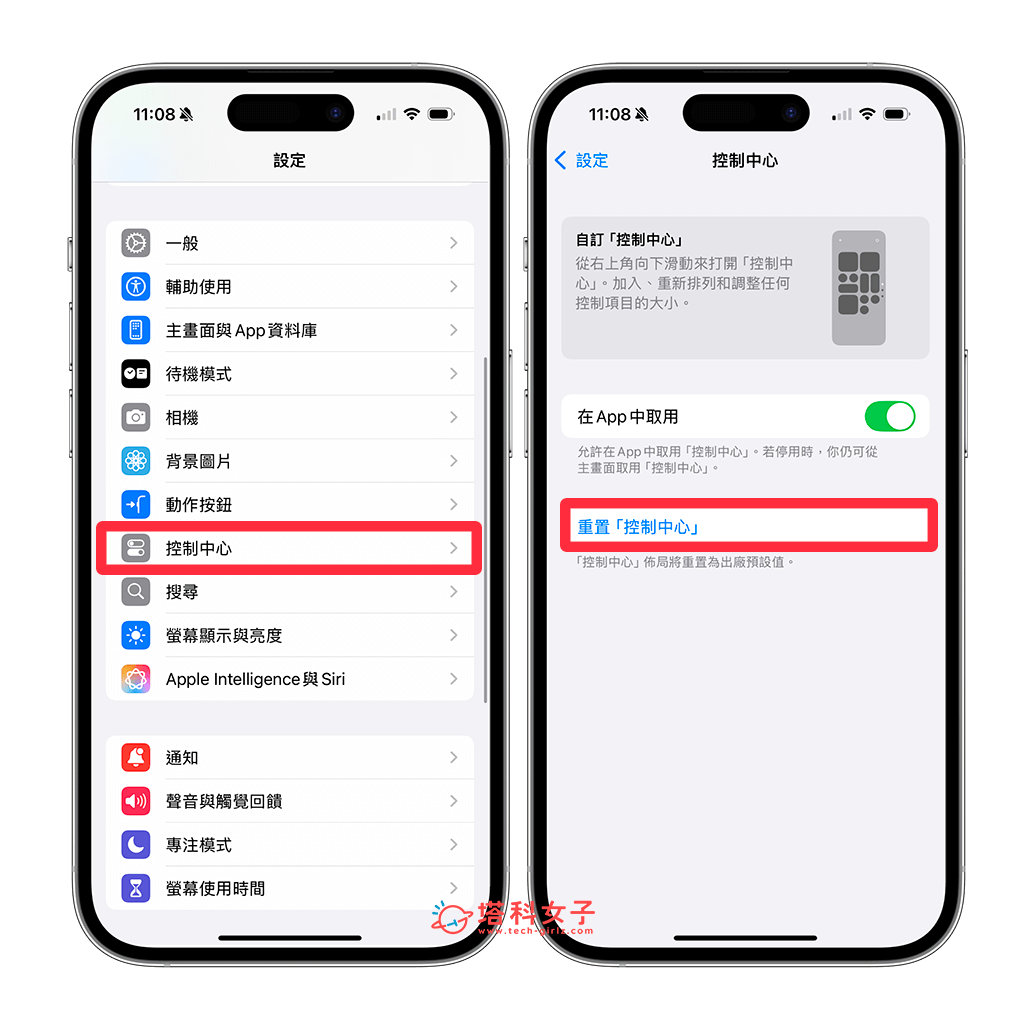
一旦點擊「重置『控制中心』」選項後,我們的 iOS 18 控制中心佈局將會重置回原廠預設值,接下來大家就可以根據個人需求去自訂了,或者也可以就保留原本的佈局。
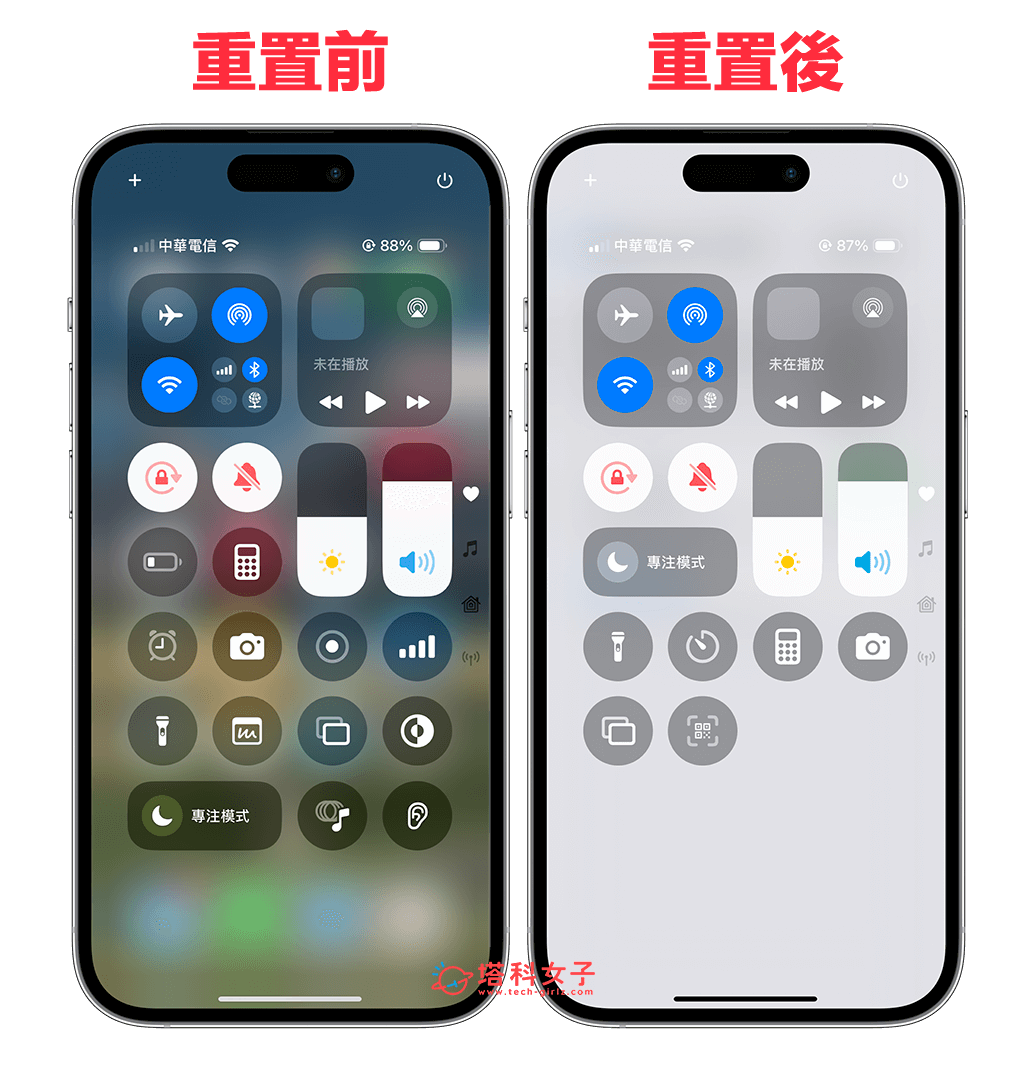
總結
如果你在 iOS 18 自訂 iPhone 控制中心的時候不小心把它搞得太複雜太亂,或者是希望能回復到最初始的預設佈局,那別忘了更新到 iOS 18.1 版本後我們就可以到設定裡一鍵重置 iPhone 控制中心了,瞬間回復到原廠預設值,這樣我們就不用自己慢慢改回來,個人覺得這項新功能相當方便又實用!
